Annuncio pubblicitario
La funzione di sospensione in Windows 10 è utile. Sara risparmiare denaro sulla bolletta elettrica 5 Smart Hacks per risparmiare elettricità nella tua Smart Homeil trucco per risparmiare elettricità è sapere dove viene consumata la maggior parte della tua energia. Leggi di più , aiuta a prolungare la durata dello schermo e del disco rigido e ti impedisce di lasciare accidentalmente la macchina in funzione per ore in caso di distrazione.
Detto questo, può anche essere fastidioso. Sono sicuro che ci sono state occasioni in cui vorresti che il tuo computer non fosse andato in sospensione, forse stavi scaricando un file di grandi dimensioni o eseguire la manutenzione del sistema Come disabilitare la manutenzione automatica di Windows e cosa fareLa manutenzione automatica è una funzionalità di Windows predefinita che non è priva di difetti. Ti mostrerò come disabilitare la manutenzione automatica in Windows 10 e come gestire tu stesso i processi. Leggi di più compiti.
Se non vuoi che il computer vada in modalità di sospensione automatica, Windows 10 semplifica la disattivazione della funzione.
Sleep vs. ibernazione
Prima di addentrarci nella noia, prendiamoci un momento per capire cos'è la modalità di sospensione, che è spesso confusa con la modalità di ibernazione.
A differenza della modalità di ibernazione, la modalità di sospensione continuerà a consumare una quantità minima di energia. Quando si attiva, tutti i processi sul computer vengono effettivamente messi in pausa. Windows memorizzerà tutto ciò che hai aperto nella RAM. La pressione di qualsiasi tasto ti consentirà di tornare al lavoro in pochi secondi.
La modalità Ibernazione è sostanzialmente la stessa, ma tutto ciò che hai aperto verrà temporaneamente memorizzato sul disco rigido e non consuma energia. Come tale, ci vuole più tempo per riprendere a funzionare al risveglio del computer.
Come disabilitare la modalità sospensione in Windows
Se preferisci che il tuo computer rimanga sempre acceso, puoi disattivare la modalità sospensione:
- Apri il Inizio menu e vai al impostazioni app.
- Scegliere Sistema.
- Selezionare Potenza e sonno nella colonna di sinistra.
- Scorri verso il basso fino a Dormire sezione.
- Impostare il menu a discesa in Quando è collegato, il PC si spegne dopo per Mai.
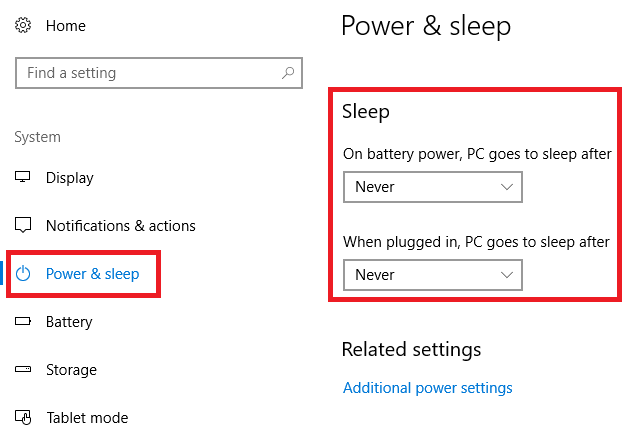
Puoi anche cambiare A batteria, il PC si spegne dopo per Mai, ma non è raccomandato.
Usi la modalità sleep? O preferisci l'ibernazione? Fateci sapere nei commenti qui sotto.
Dan è un espatriato britannico che vive in Messico. È caporedattore del sito gemello di MUO, Blocks Decoded. In varie occasioni è stato Social Editor, Creative Editor e Finance Editor per MUO. Lo puoi trovare in giro per la sala d'esibizione al CES di Las Vegas ogni anno (gente delle PR, contattaci!), E fa un sacco di siti dietro le quinte...


